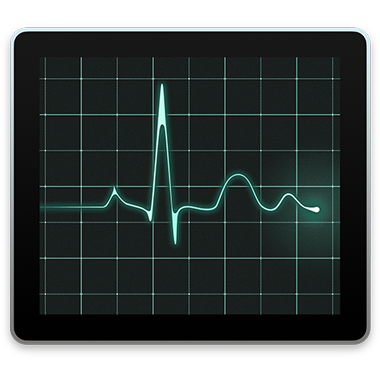
Pomoc Monitora aktywności
Witamy w Monitorze aktywności
Możesz wyświetlać informacje o sposobie używania zasobów systemowych (w tym procesora, dysków, pamięci i sieci) przez aplikacje i inne procesy.
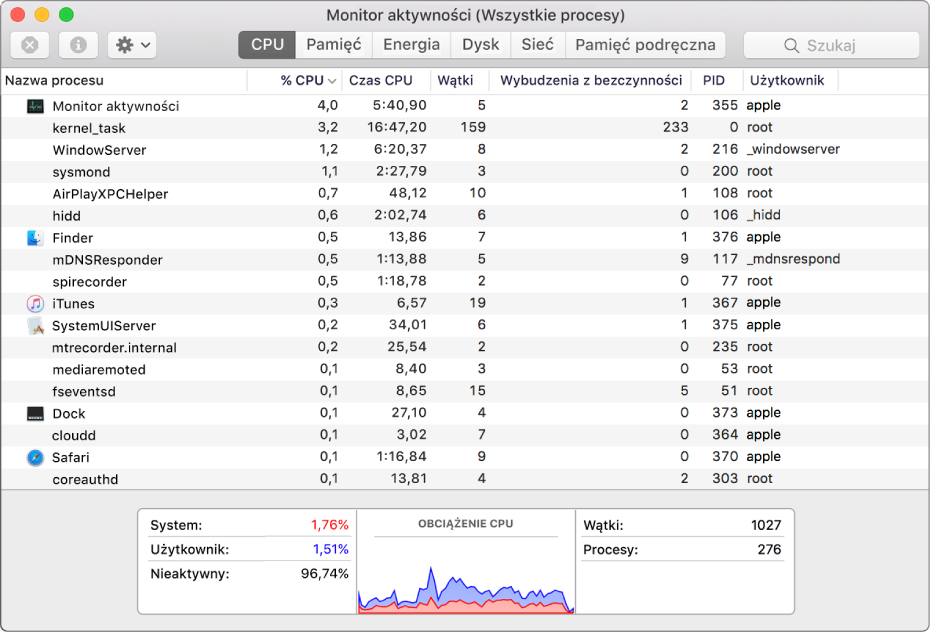
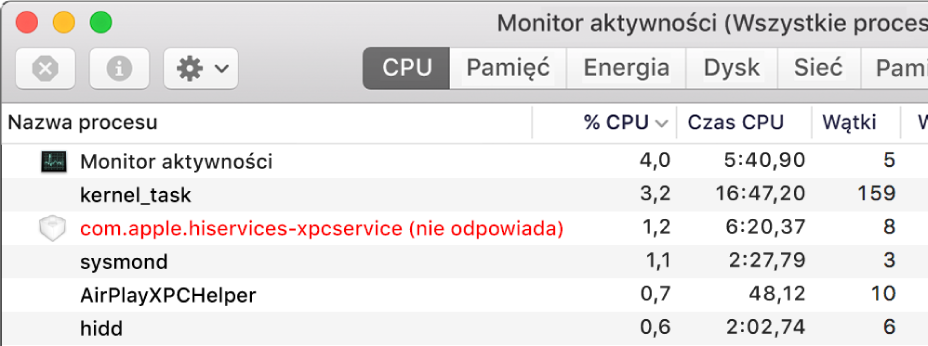
Zamykanie nieodpowiadających aplikacji i procesów
Gdy system działa powoli lub nie odpowiada, problem może być powodowany przez określoną aplikację lub proces. Możesz użyć Monitora aktywności, aby wykryć aplikację lub proces powodujący problem, a następnie wymusić zakończenie tej aplikacji lub procesu. Zaznacz daną aplikację lub proces, a następnie kliknij w ![]() .
.
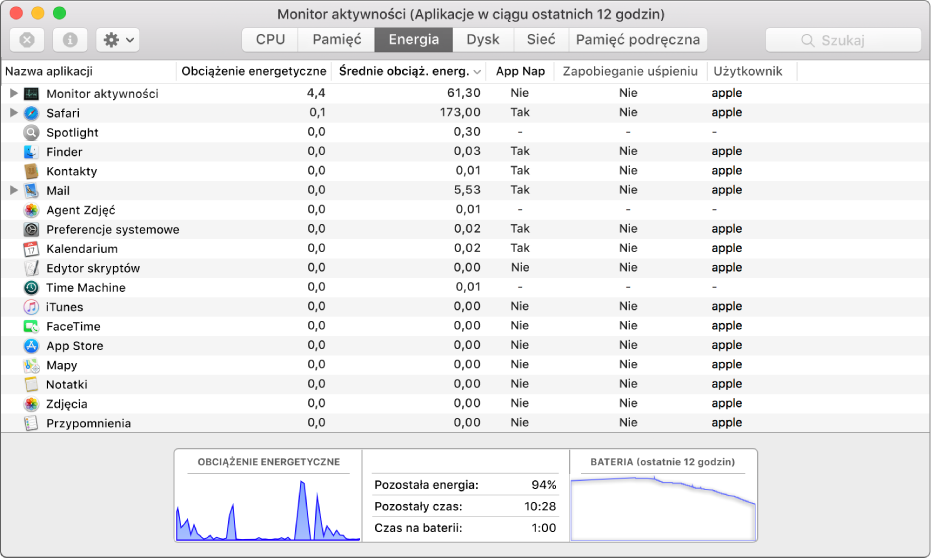
Sprawdzanie ilości energii zużywanej przez Maca
Chcesz się dowiedzieć, ile Twój Mac zużywa energii i które aplikacje lub procesy zużywają jej najwięcej? Po prostu kliknij w Energia, aby zobaczyć obciążenie energetyczne poszczególnych aplikacji.
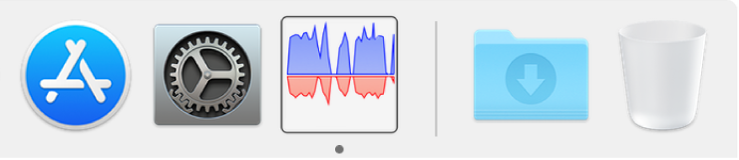
Wyświetlanie bieżącego statusu CPU, sieci lub dysku w Docku
Możesz łatwo kontrolować status systemu bez patrzenia na okno Monitora aktywności. Wystarczy, że wybierzesz polecenie menu Widok > Ikona w Docku, aby monitorować bieżące użycie CPU, sieci lub dysku, wyświetlane na żywo jako wykres w Docku.
Chcesz dowiedzieć się więcej? Zobacz: Wyświetlanie informacji o procesach, Kończenie procesu oraz Wyświetlanie użycia energii.